リモートWEB面談対応について
(Zoomを使っての面談方法)
Zoomは、パソコンやスマートフォンを使って、いつでも、どこからでも、複数人でのテレビ通話ができる便利なWeb会議ツールです。
1対1で顔を見ながら話をすることができるのはもちろん、複数で使用することに最適化されているので、
大人数のセミナーや、ビジネスシーンでの会議などで広く活用されています。個人が使用する分には、基本的に無料で十分な機能が利用可能です。
1対1で顔を見ながら話をすることができるのはもちろん、複数で使用することに最適化されているので、
大人数のセミナーや、ビジネスシーンでの会議などで広く活用されています。個人が使用する分には、基本的に無料で十分な機能が利用可能です。
Zoomを使ってのご面談方法
Zoomは、パソコン、スマートフォン・タブレットを使って参加することができます。一般的なスマートフォンにはマイク・カメラ・スピーカーの機能が備わっていますので、スマートフォンを使用する場合、他に機材を用意する必要はありません。パソコンもマイク・カメラ・スピーカーの機能があるものならそのまま使えます。また、外付けのWebカメラ等を取り付けて使うこともできます。
○パソコンの場合
パソコンからの参加の場合、Zoomを事前にインストールする方法と、インストールせずにブラウザ(Internet ExplorerやChromeなど)から参加する方法がありますが、ZoomをPCにインストールした方が簡単で便利に利用できますので、インストールすることをおススメします。
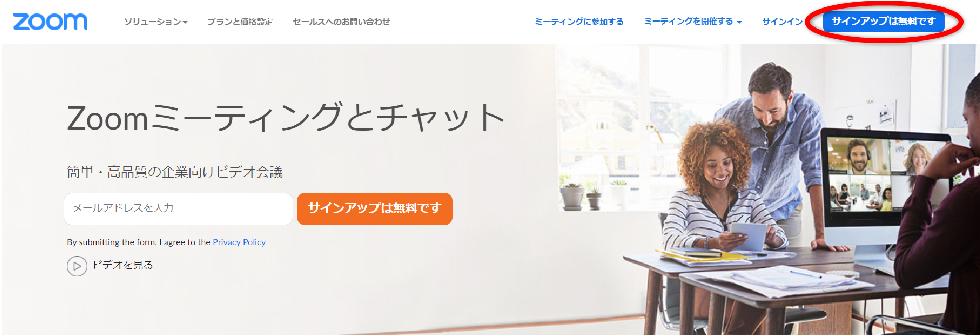
○ミーティングに参加する
「ミーティングに参加」のボタンをクリック
いなほマネジメントサービスから送られてきた「ミーティングID」と、ご自身の「名前」を入力し、「参加」ボタンをクリックします。名前は、イニシャルや愛称などでも大丈夫です。次に主催者から送られてきた「パスワード」を入力し、「ミーティングに参加」ボタンをクリックします。カメラやマイクの使用確認が出た場合は、基本的には「使用する」を選択します。ミーティングに参加した後でもカメラをオフにしたり、マイクをミュートにすることもできます。
いなほマネジメントサービスから送られてきた「ミーティングID」と、ご自身の「名前」を入力し、「参加」ボタンをクリックします。名前は、イニシャルや愛称などでも大丈夫です。次に主催者から送られてきた「パスワード」を入力し、「ミーティングに参加」ボタンをクリックします。カメラやマイクの使用確認が出た場合は、基本的には「使用する」を選択します。ミーティングに参加した後でもカメラをオフにしたり、マイクをミュートにすることもできます。
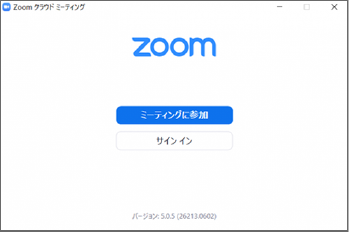
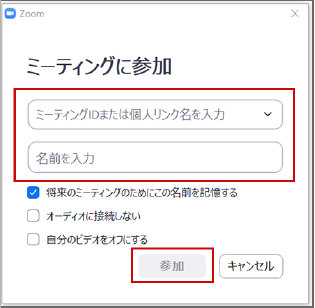
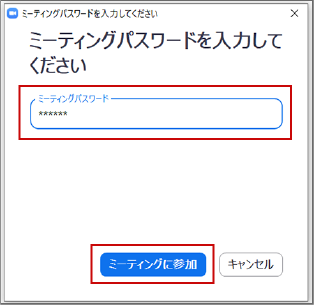
○スマートフォン・タブレットの場合
スマートフォンやタブレットで参加する場合も、まずZoomアプリをインストールします。
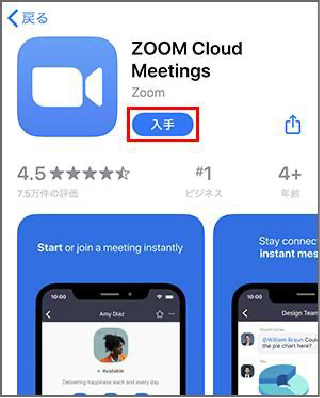
○ミーティングに参加する
アプリを開くと「Start a Meeting」という画面が表示されますので「ミーティングに参加」ボタンをタップします。いなほマネジメントサービスから送られてきた「ミーティングID」とご自身の「表示名」(お名前)を入力し、「参加」ボタンをタップします。
次に、主催者から送られてきた「パスワード」を入力し「続行」をタップ。その後カメラへのアクセスなどを求められることがありますので「許可」をタップします。顔を映して参加する場合は「ビデオ付きで参加」をタップすればOKです。ミーティングに参加した後でもカメラをオフにしたり、マイクをミュートにすることもできます。
次に、主催者から送られてきた「パスワード」を入力し「続行」をタップ。その後カメラへのアクセスなどを求められることがありますので「許可」をタップします。顔を映して参加する場合は「ビデオ付きで参加」をタップすればOKです。ミーティングに参加した後でもカメラをオフにしたり、マイクをミュートにすることもできます。
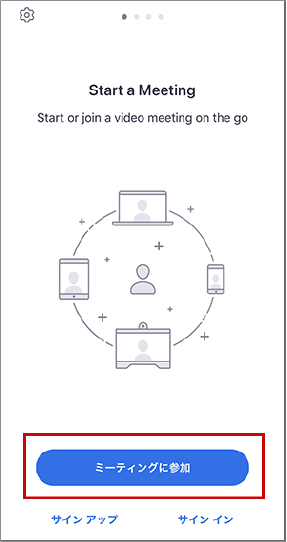
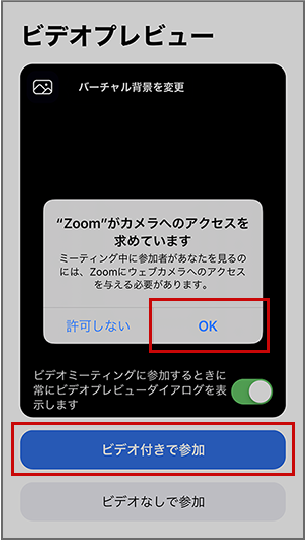
私たちはZOOMを積極的に活用しています。
いなほマネジメントサービスでは新型コロナウィルスの流行を機に、Zoomでのご相談・お打ち合わせを積極に取り入れています。使ったことのない方にとっては、戸惑いを感じたり、何となく「むずかしそう」「めんどくさそう」「直接話した方が早そう」という印象もあ流かもしれませんが、一度体験してしまえば慣れるものです。実際にやってみると時間さえ合えば、すぐに顔を合わせて話ができるので、すごく便利でした。
当社では、Zoom を利用してお客様のフォローを実施しており、初めてZoomを使ったお客さまにも「便利・簡単」とのお声もいただいています。
当社では、Zoom を利用してお客様のフォローを実施しており、初めてZoomを使ったお客さまにも「便利・簡単」とのお声もいただいています。


